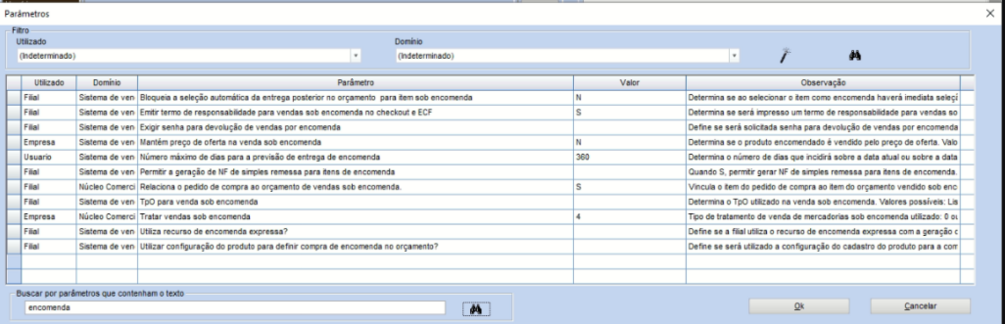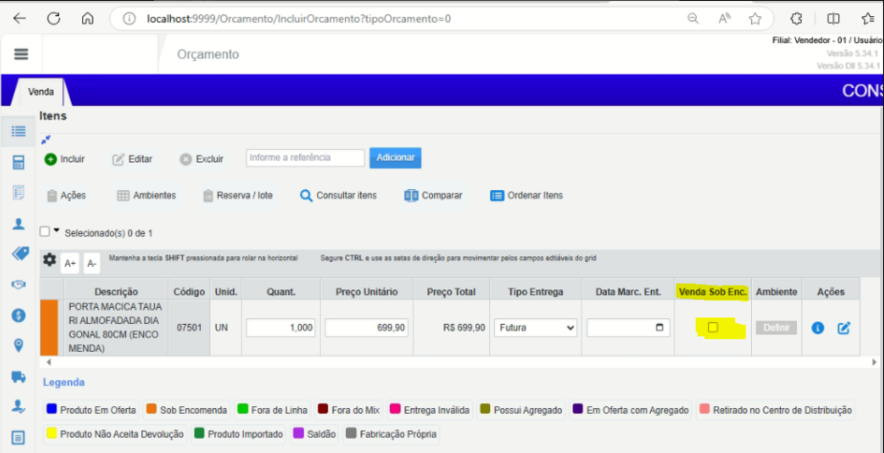Tratar Vendas Sob Encomenda
Este artigo contém informações sobre Vendas Sob Encomendas, utilizando o tratamento manual. A encomenda não é feita automaticamente, permitindo somente a encomenda total do produto. Não reserva a mercadoria encomendada.
Tutorial
Modelo de venda sob encomenda sem verificação e reserva de estoque sem a necessidade de marcar o produto para entrega posterior.
PASSO 1
Processos Envolvidos:
1. Orçamento – Vendas
2. Orçamento – Cancelamento
3. Sistema de usuário – Movimentos – Solicitação de entrega
4. Sistema de usuário – Relatórios – Especial de Compras – Compras Pendentes – Vendas Sob encomenda
5. Sistema de usuário – Relatórios – Chegada de pedidos Sob encomenda
PASSO 2
Parâmetros / configurações / Campos de tela que geram impactos na validação para o processo:
1. Configurar o parâmetro por empresa “Tratar vendas sob encomenda” = 4 (Nova configuração para o parâmetro)
2. Ligar o parâmetro por filial “Relaciona o pedido de compra ao orçamento de vendas sob encomenda”;
3. Ligar o parâmetro por filial Emitir termo de responsabilidade para vendas sob encomenda no Checkout e ECF.
4. Configurar o arquivo de impressão RELAVEN.CAD o local para impressão do termo de responsabilidade, onde a coluna numopcao deverá ser igual a TERMENC.
PASSO 3
Vendedor inicializa uma venda no orçamento e informa um produto com a disponibilidade Encomenda ou qualquer outro produto que deseje vender sob encomenda.
Orçamento: Deverá ser criado um novo tratamento para o parâmetro Tratar vendas sob encomenda quando estiver igual a (4) para efetuar encomenda total do produto, independente do parâmetro Venda com entrega posterior por item.
Tratamento para venda sob encomenda quando o parâmetro Tratar vendas sob encomenda = 4
Para efetuar a encomenda total do produto o vendedor informa um produto que não tenha estoque ou que está classificado como encomenda ou que o vendedor queira vender sob encomenda independente do estoque.
Quando o parâmetro Tratar venda sob encomenda estiver com 4, para efetuar uma venda sob encomenda o vendedor deverá marcar o item para venda sob encomenda, o sistema não irá sugerir a venda sob encomenda, ou seja, o sistema não deverá abrir a tela de encomenda automaticamente, o vendedor sempre terá que marcar o item para vender sob encomenda, seja pelo checkbox ou pelo botão de encomenda.
A encomenda será sempre na quantidade total do item e não deverá ser efetuada nenhuma validação de estoque e não deve gerar reserva para o produto vendido sob encomenda.
Para todos os itens marcados sob encomenda, mesmo que exista alguma quantidade em estoque não deverá ser feita reserva do produto, nem reserva de lote, nem mesmo verificado se existe estoque disponível.
Os produtos com controle de lote marcados para vender sob encomenda, o sistema não deverá fazer a reserva automática do lote e também não deverá permitir o vendedor efetuar a reserva do lote.
Se o vendedor clicar no botão reserva lote e o item estiver marcado para encomenda deverá ser exibida uma mensagem de aviso não permitindo efetuar a reserva do lote.
Mensagem: Para itens de venda sob encomenda não é permitido fazer reserva de lote.
Caso exista estoque para o produto e o cliente desejar receber uma parte e encomendar a outra parte, o vendedor deverá informar o produto duas vezes no pedido, uma para venda com entrega da quantidade que tem estoque efetuando a reserva normalmente e a outra marcando sob encomenda que não terá a reserva do estoque.
Os Itens marcados para venda sob encomenda não devem ser marcados automaticamente para venda com entrega posterior, conforme feito atuamente quando o parâmetro esta configurado para venda sob encomenda (3). Mesmo quando o parâmetro Venda com entrega posterior por item estiver ligado, para o tratamento de venda sob encomenda (4) ao marcar o item para vender sob encomenda não será marcado automaticamente a venda para entrega posterior.
Ao marcar o item para vender sob encomenda no grid do orçamento na coluna Enc. não será necessário exibir a tela de encomenda, pois o item deve ser encomendado na quantidade total informada pelo vendedor. Para retirar o item da encomenda, basta o vendedor desmarcar a coluna Enc.
A tela de encomenda será exibida apenas se o vendedor clicar no botão de encomenda, mas o checkbox Adquirir a quantidade total do item deverá estar marcado e desabilitado, pois não será permitido encomenda parcial, o item vendido sob encomenda sempre será encomendado na quantidade total.
PASSO 4
Parâmetro Tratar vendas sob encomenda = 4:
- O sistema não vai sugerir a encomenda do produto, o vendedor sempre terá que marcar o item para vender sob encomenda.
- O item marcado para encomenda não será efetuada nenhuma validação de estoque.
- O item marcado para encomenda não será gerada reserva do produto, nem reserva do lote.
- O item marcado para encomenda não será marcado para entrega posterior automaticamente, mesmo se o parâmetro Venda com entrega posterior por item estiver ligado.
- Ao marcar o item para venda sob encomenda (Coluna Enc.) não exibir a tela de encomenda, pois a encomenda deverá ser feita na quantidade total. A tela de encomenda será exibida somente quando o vendedor clicar no botão Enc.
- Para venda sob encomenda só é permitido venda com o tipo de entrega futura. Ao marcar o item para venda sob encomenda o tipo de entrega deverá ser alterado automaticamente para o tipo entrega Futura.
PASSO 5
Vendedor: Salva o orçamento de venda sob encomenda.Ao salvar o orçamento para os itens sob encomenda NÃO deve ser solicitada senha de liberação de pendência de estoque e NÃO deve ser efetuada a RESERVA dos itens de encomenda.
O pedido sob encomenda seguirá normalmente todas as validações financeiras e de descontos existentes. Após confirmado e aprovado, o pedido passará no caixa e será emitido o termo de responsabilidade para venda sob encomenda para o cliente assinar.
PASSO 6
Entrar no orçamento e Consulta um pedido que tenha itens sob encomenda, vinculado a um pedido de compra, seleciona o item de encomenda e clica no botão quantidade e depois no botão Pedidos Fornecedor.
Exibe a tela de consulta de pedido de fornecedor. A consulta de pedidos de fornecedores do produto deverá customizada para melhor visualização da situação dos pedidos de compra vinculados ao pedido de venda de produtos com venda sob encomenda.
Quando o parâmetro “Relaciona o pedido de compra ao orçamento de vendas sob encomenda” estiver ligado a consulta de pedidos de fornecedores será exibida da seguinte forma:
- O pedido de compra em aberto, ou seja, não foi recebido e sem vínculo com o pedido de venda será exibido na cor preta no grid.
- O pedido de compra em aberto com vínculo ao pedido de venda corrente, ou seja, o pedido que esta sendo consultado, será exibido na cor vermelha no grid.
- O pedido de compra entregue com vínculo ao pedido de venda corrente será exibido na cor azul no grid.